手机电视投屏功能怎么打开 电视怎么打开投屏功能
更新时间:2024-01-22 15:42:41作者:jiang
随着科技的不断进步,手机电视投屏功能越来越成为人们生活中的一部分,当我们想要将手机上的内容分享到大屏幕上时,投屏功能便成为了不可或缺的一项技术。如何打开手机电视的投屏功能呢?我们需要确保手机和电视连接在同一个Wi-Fi网络下。在手机上打开投屏功能,通常可以在系统设置或者快捷设置中找到相关选项。接下来我们需要在电视上打开投屏功能,方法有多种,可以通过遥控器上的按键、电视菜单中的设置选项或者专门的投屏应用来实现。通过简单的几步操作,我们就可以轻松地将手机上的精彩内容投射到电视屏幕上,享受更加震撼的视听体验。
步骤如下:
1打开电视后退入到全屏信源界面。 2打开菜单。
2打开菜单。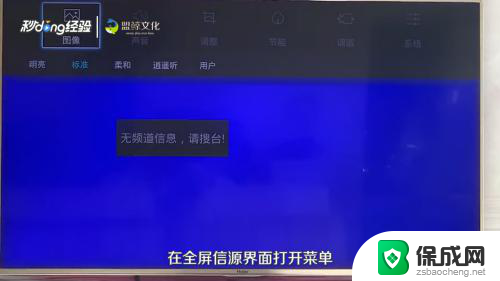 3找到系统选项。
3找到系统选项。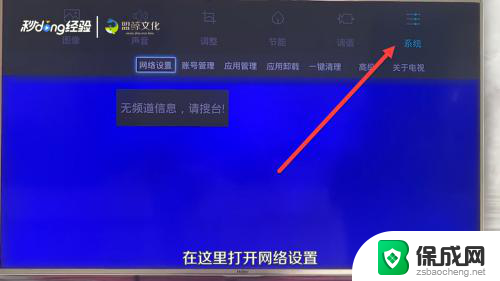 4打开网络设置。
4打开网络设置。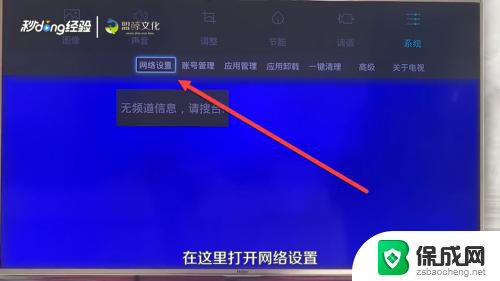 5打开无线连接。
5打开无线连接。 6选择与自己手机连接一样的相同wifi。
6选择与自己手机连接一样的相同wifi。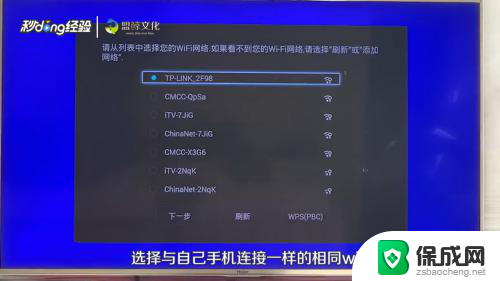 7打开手机中需要投屏的视频。
7打开手机中需要投屏的视频。 8点击右上角的tv图标,就可以进行投屏了。
8点击右上角的tv图标,就可以进行投屏了。
以上就是如何打开手机电视投屏功能的全部内容,如果你遇到了相同的情况,请参照我的方法来处理,希望对大家有所帮助。
手机电视投屏功能怎么打开 电视怎么打开投屏功能相关教程
-
 电视机上怎么打开投屏功能 电视如何使用投屏功能
电视机上怎么打开投屏功能 电视如何使用投屏功能2024-02-14
-
 怎么在电视上打开投屏功能 电视如何打开投屏功能
怎么在电视上打开投屏功能 电视如何打开投屏功能2024-01-23
-
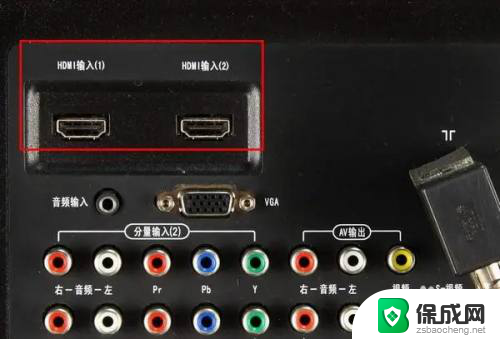 联想电视投屏功能怎么打开 联想电脑无线投屏到电视
联想电视投屏功能怎么打开 联想电脑无线投屏到电视2024-06-14
-
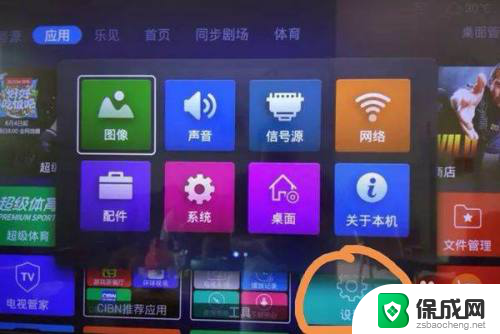 海尔电视怎么打开无线投屏功能 电视怎样打开无线投屏功能
海尔电视怎么打开无线投屏功能 电视怎样打开无线投屏功能2024-02-19
-
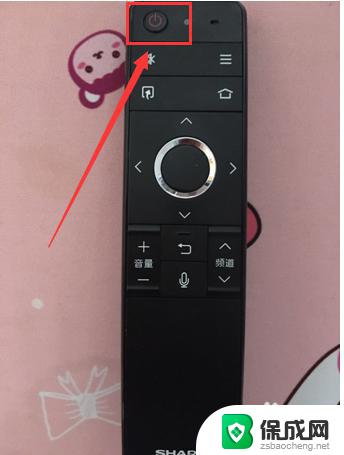 夏普电视怎么打开无线投屏功能 夏普电视怎么使用无线投屏功能
夏普电视怎么打开无线投屏功能 夏普电视怎么使用无线投屏功能2023-10-26
-
 夏普电视如何打开无线投屏功能 夏普电视如何开启投屏功能
夏普电视如何打开无线投屏功能 夏普电视如何开启投屏功能2024-06-26
电脑教程推荐